หนึ่งในเทคนิคการตัดต่อที่สร้างสรรค์ที่ฉันชื่นชอบคือการเปลี่ยนภาพถ่ายเป็นภาพร่างใน Photoshop การทำให้รูปภาพดูเหมือนภาพที่วาดดูเหมือนจะใช้เวลาและความพยายามมาก แต่จริงๆ แล้วทำได้ง่ายมาก
ในขณะที่มีฟิลเตอร์มากมายที่ให้คุณเพิ่มเอฟเฟกต์ต่างๆ ให้กับ รูปภาพของคุณ ไม่มีอะไรจะดีไปกว่าธรรมชาติที่แท้จริงของการสร้างเอฟเฟ็กต์ด้วยตัวคุณเอง การสร้างภาพสเก็ตช์ของคุณเองใน Photoshop จะช่วยให้คุณเพิ่มความโดดเด่นให้กับภาพถ่ายโดยไม่ต้องเป็นศิลปิน
เพียงทำตามขั้นตอนด้านล่างด้วยภาพที่คุณเลือก เท่านี้ก็เสร็จเรียบร้อยภายในไม่กี่ขั้นตอน นาที!

วิธีทำให้ภาพถ่ายดูเหมือนภาพร่างใน Photoshop
คุณสามารถสร้างภาพร่างบนภาพใดก็ได้ตามที่เป็น แต่จะดูดีขึ้นมากเมื่อคุณเพิ่มลงในภาพพื้นหลังของหนังสือหรือแผ่นร่าง
หากคุณต้องการวางภาพที่ร่างไว้บนพื้นหลัง คุณต้องทำตั้งแต่เริ่มต้น เนื่องจากการตั้งค่าจะแตกต่างกันเล็กน้อยขึ้นอยู่กับภาพถ่ายและภาพพื้นหลังของคุณ กระบวนการยังคงเหมือนเดิม แต่การปรับเปลี่ยนจะแตกต่างกัน
สำหรับตัวอย่างนี้ ฉันจะแปลงภาพสุนัขเป็นภาพร่างและวางภาพนั้นลงบนภาพสเก็ตช์แพด คุณสามารถค้นหาภาพสต็อกฟรีหลายภาพเพื่อใช้เป็นพื้นหลังได้ที่ Pexels และฉันใช้ รูป Sketch Pad สีขาวข้างถ้วยกาแฟ

ขั้นตอนที่ 1: ลบพื้นหลังรูปภาพและขนนกเรื่อง
ในการเริ่มเอฟเฟ็กต์ คุณต้องเปิดทั้งสองภาพในเอกสารเดียวด้วย รูปภาพที่คุณต้องการร่างที่ด้านบนสุด
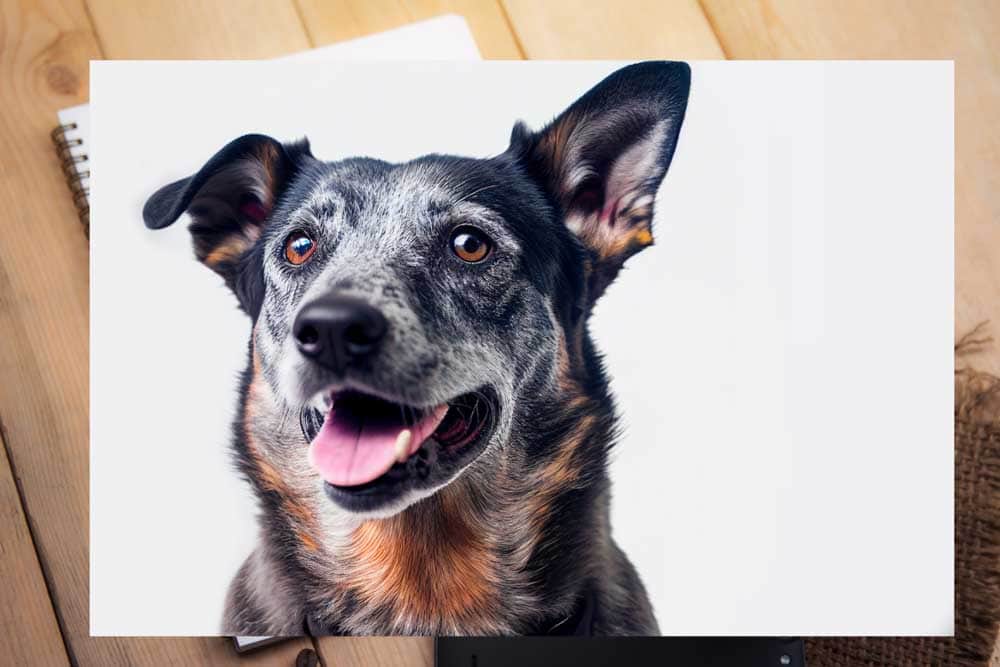
จากนั้น เนื่องจากฉันต้องการให้ร่างวัตถุในภาพเท่านั้น ฉันจึงต้องการลบพื้นหลังออก คุณสามารถใช้เลเยอร์มาสก์และแปรงพื้นที่ที่คุณไม่ต้องการให้รวมอยู่ในเอฟเฟ็กต์ได้ คุณยังสามารถใช้เทคนิคการลบพื้นหลังเพื่อลบพื้นหลัง
เนื่องจากตัวแบบของฉันอยู่บนพื้นหลังสีขาวธรรมดา ฉันจะใช้การดำเนินการด่วนโดยเลือกเลเยอร์รูปภาพและเลื่อนลง แผงคุณสมบัติ จนกว่าจะพบ ปุ่มลบพื้นหลัง การดำเนินการนี้จะซ่อนพื้นหลังโดยเพิ่มเลเยอร์มาสก์
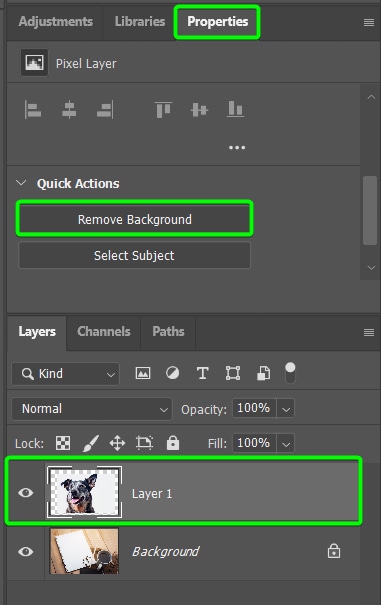
หลังจาก Photoshop ลบพื้นหลังออก ซึ่งใช้เวลาสองสามวินาทีกับภาพง่ายๆ คุณสามารถวางตำแหน่งวัตถุบน แผ่นร่างหรือหนังสือ ในการดำเนินการนี้ ให้เปิด Transform Tool โดยกด Control + T (Win) หรือ Command + T (Mac) จากนั้นคุณสามารถคลิกและลากจุดควบคุมรอบๆ วัตถุเพื่อปรับขนาดได้
หากคุณต้องการเปลี่ยนมุมของตัวแบบเหมือนที่ฉันทำ ให้วางเมาส์เหนือ เลื่อนเมาส์ไปข้างกล่องแปลงร่างจนกระทั่งลูกศรโค้งสองครั้งปรากฏขึ้น จากนั้นคลิกและลากขึ้นหรือลงเพื่อเปลี่ยนมุมของตัวแบบ
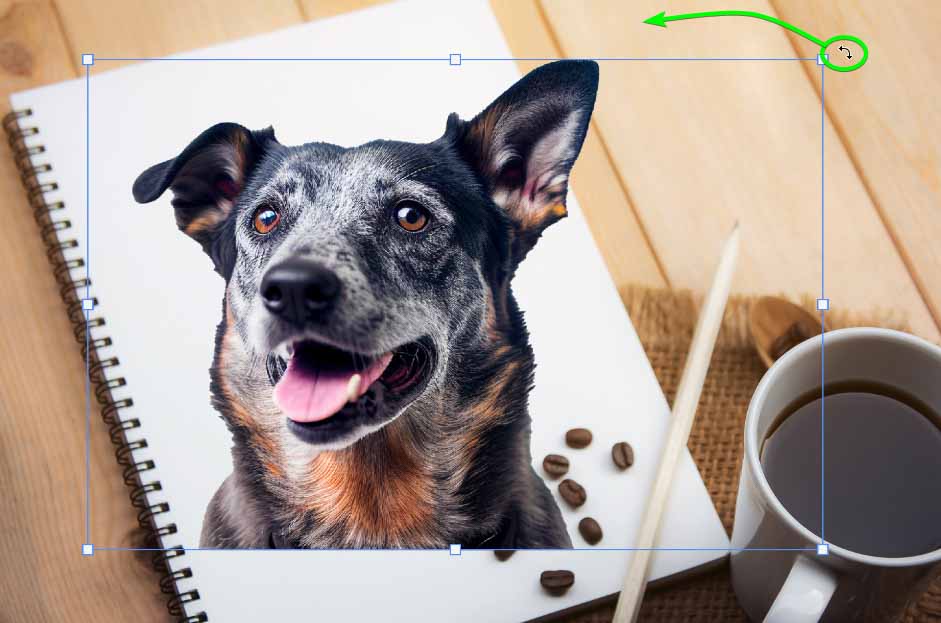
ปรับขนาดและเปลี่ยนมุมไปเรื่อยๆ จนกว่าวัตถุจะวางบนแผ่นร่างหรือหนังสือของคุณพอดี

จากนั้น เพื่อเพิ่มความสมจริงให้กับภาพร่าง ด้านล่างของตัวแบบไม่ควรมีเส้นตรงที่แข็ง (เว้นแต่จะเป็นรูปลักษณ์ที่คุณต้องการ ). เพื่อให้สมจริงยิ่งขึ้น ให้ขนภาพออกที่ด้านล่างหรือขอบบางส่วน
โดยเลือกเลเยอร์มาสก์ใน แผงเลเยอร์ หน้ากากจะถูกเลือกเมื่อมีขอบสีขาวรอบภาพขนาดย่อ
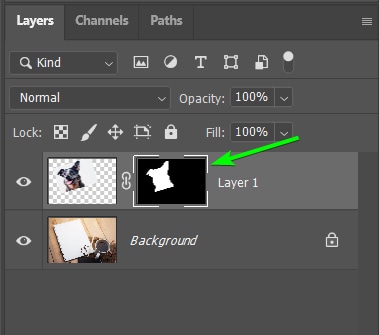
จากนั้น เลือกเครื่องมือแปรง (B) และตั้งค่า สีพื้นหน้าเป็นสีดำ (เมื่อทำงานกับเลเยอร์มาสก์ การซ่อนสีดำ และการเปิดเผยสีขาว) เนื่องจากฉันต้องการซ่อนขอบเล็กน้อย
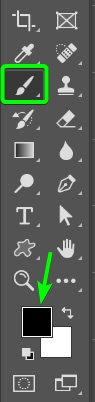
จากนั้น ใช้เมนู ตัวเลือกค่าแปรงล่วงหน้า ใน แถบตัวเลือก เพื่อเลือก แปรงกลมแบบอ่อน และกำหนดขนาดตามรูปภาพของคุณ.
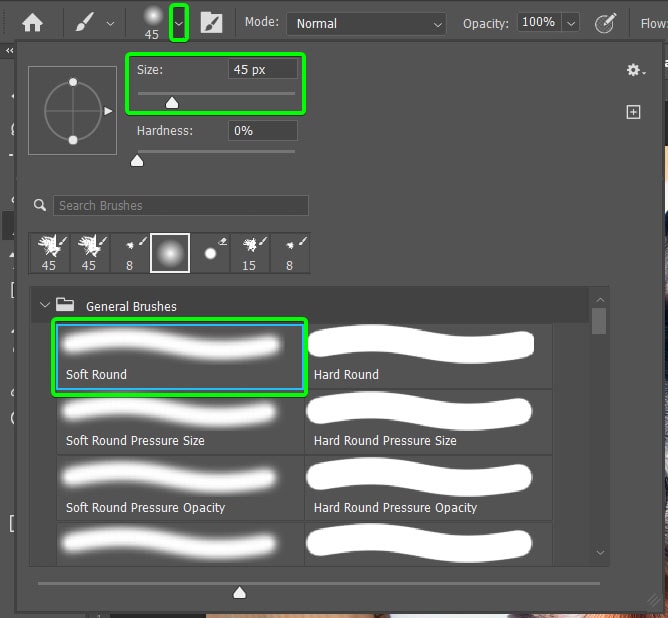
จากนั้นคลิกและลากเพื่อลบขอบแข็งของวัตถุ

ตอนนี้ เพื่อให้ขอบเรียบขึ้นเล็กน้อย ให้ลด การไหลของแปรงลงเหลือ 20% ใน แถบตัวเลือก
จากนั้น ปัดต่อไปรอบๆ ขอบเพื่อสร้างเอฟเฟ็กต์ขนนก

ขั้นตอนที่ 2: เพิ่มพื้นหลังสีขาวทึบและแปลงเลเยอร์ทั้งสองเป็นวัตถุอัจฉริยะชิ้นเดียว
ถัดไป คุณต้องเพิ่มเลเยอร์สีขาวทึบด้านหลังวัตถุ ขั้นตอนนี้ช่วยดึงเอฟเฟกต์ร่างออกมาและจะไม่ปรากฏบนหน้า
หากต้องการเพิ่มเลเยอร์สีทึบ ให้คลิกที่ เลเยอร์พื้นหลัง คลิกที่ไอคอน สร้างไอคอนเลเยอร์การเติมหรือการปรับใหม่ และเลือก สีทึบ จากรายการ
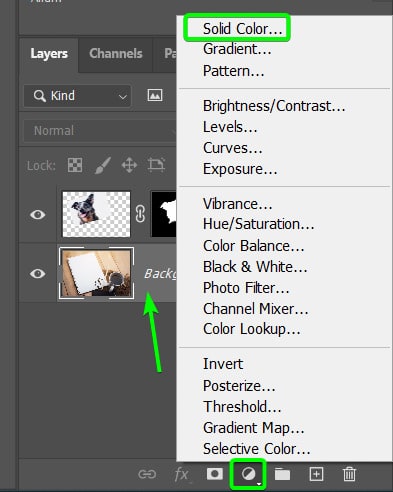
ในหน้าต่างตัวเลือกสีที่ปรากฏขึ้น ให้เลือกสีขาวแล้วคลิกตกลง
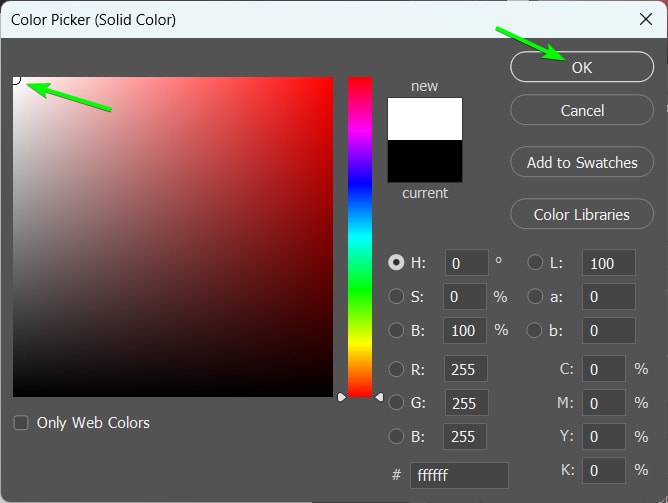
ตอนนี้ คุณต้องแปลงเลเยอร์ทั้งสองนี้เป็นวัตถุอัจฉริยะ เมื่อคุณสร้างวัตถุอัจฉริยะ คุณสามารถย้อนกลับและแก้ไขเนื้อหาของเลเยอร์ได้ตลอดเวลาโดยดับเบิลคลิกที่ภาพขนาดย่อ
นอกจากนี้ ตัวกรองใดๆ ที่เพิ่มลงในเลเยอร์จะถูกเพิ่มเป็นตัวกรองอัจฉริยะ ซึ่งทำให้คุณสามารถแก้ไขตัวกรองได้ตลอดเวลาโดยดับเบิลคลิกที่ตัวกรอง
หากคุณเลือก สองชั้นและแปลงให้เป็นวัตถุอัจฉริยะ พวกมันจะถูกรวมเข้าเป็นเลเยอร์อัจฉริยะ แต่ยังคงอยู่ในเลเยอร์ที่แยกจากกัน หากคุณเข้าไปในวัตถุเพื่อแก้ไข
โดยคลิกที่เลเยอร์แรก ค้างไว้ใน Control (Win) หรือ Command (Mac) แล้วเลือกเลเยอร์ที่สอง จากนั้นคลิกขวาหรือ Control + คลิก บนเลเยอร์ที่เลือกและเลือก แปลงเป็น Smart Object
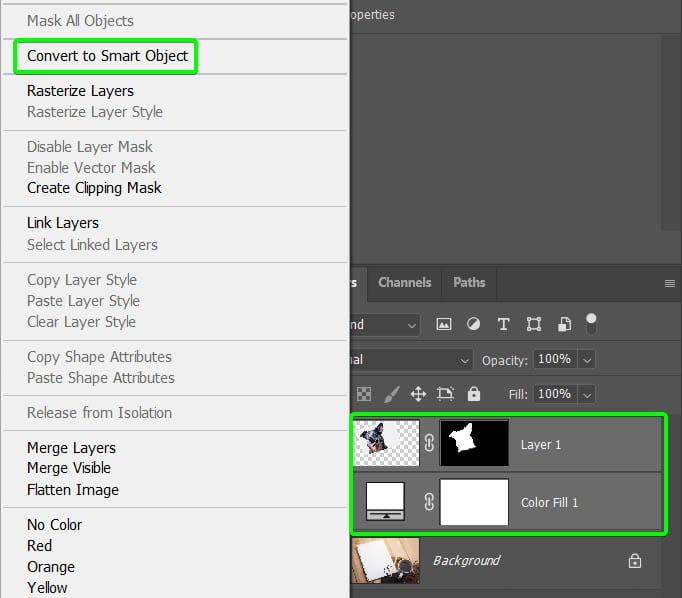
เลเยอร์จะรวมกัน และคุณจะสังเกตเห็นไอคอนวัตถุอัจฉริยะใน ภาพขนาดย่อของเลเยอร์
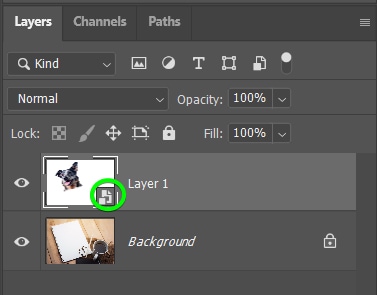
ขั้นตอนที่ 3: เปลี่ยนโหมด Blend เป็น Multiply
เนื่องจากฉันไม่ต้องการให้พื้นหลังสีขาวคลุมเลเยอร์พื้นหลัง ฉันต้องเปลี่ยนโหมดการเบลนด์ของเลเยอร์ ในการทำเช่นนี้ ค้นหาเมนูแบบเลื่อนลงที่ระบุว่า ปกติ ใน แผงเลเยอร์ เนื่องจากเป็นโหมดผสมผสานเริ่มต้นของทุกเลเยอร์
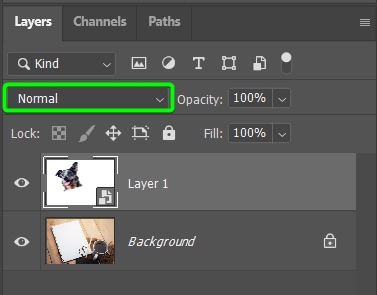
เปิดเมนูแบบเลื่อนลงแล้วเลือก ทวีคูณ
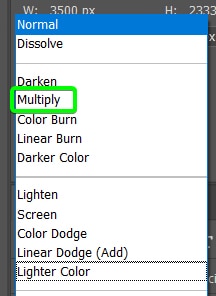
รูปภาพของคุณพร้อมให้คุณใส่เอฟเฟ็กต์ภาพร่างแล้ว คุณสามารถย้อนกลับและปรับขนาดหรือจัดตำแหน่งรูปภาพและแก้ไขขนนกได้จนกว่าคุณจะเตรียมใส่เอฟเฟกต์
ขั้นตอนที่ 4: เพิ่มภาพร่างปากกากราฟิก กรองภาพ
หากต้องการเพิ่มฐานของเอฟเฟ็กต์ภาพร่าง คุณต้องเพิ่มตัวกรองภาพร่างลงในภาพ คุณสามารถใช้ตัวกรองภาพร่างได้หลายแบบ แต่ฉันจะแสดงให้คุณเห็นตัวกรองที่ฉันชอบ หากต้องการค้นหาตัวกรองภาพร่าง ให้เลือกเลเยอร์รูปภาพแล้วไปที่ ตัวกรอง > คลังภาพตัวกรอง
เมื่อคลังภาพตัวกรองเปิดขึ้น ให้เลือก โฟลเดอร์ร่างภาพ แล้วคลิกที่ ปากกากราฟิก
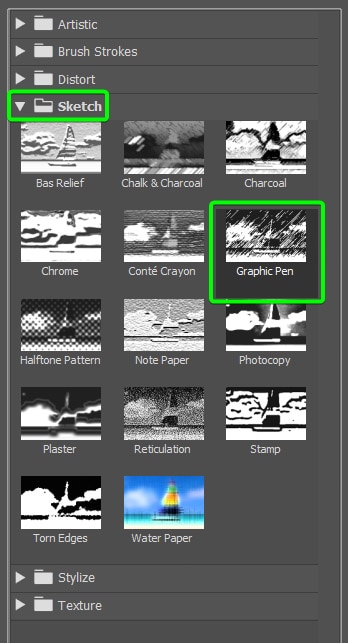
คุณจะเห็นภาพตัวอย่างพร้อมฟิลเตอร์ ใช้ในแผงด้านซ้ายมือ
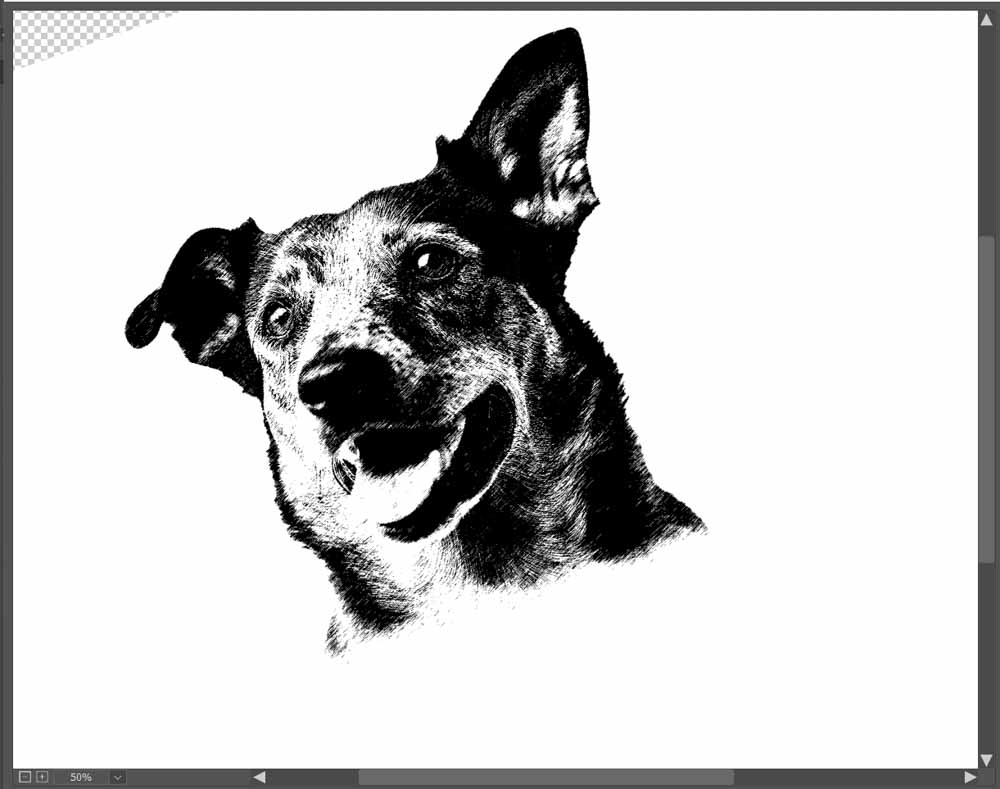
จากนั้นคุณสามารถใช้การตั้งค่าทางด้านขวาเพื่อปรับเอฟเฟ็กต์
ใช้แถบเลื่อน ระยะเส้นขีด เพื่อปรับระยะเส้นปากกาบนภาพให้สั้นหรือยาว จากนั้นปรับ สมดุลแสง/มืด ตามความเข้มหรือแสงที่คุณต้องการให้ภาพร่างออกมา คุณยังสามารถใช้เมนูแบบเลื่อนลงเพื่อเลือก ทิศทางจังหวะ ปรับการตั้งค่าเหล่านี้ตามสิ่งที่เหมาะกับรูปภาพของคุณ
คลิก ตกลง เมื่อคุณเปลี่ยนการตั้งค่าเพื่อยืนยันผล
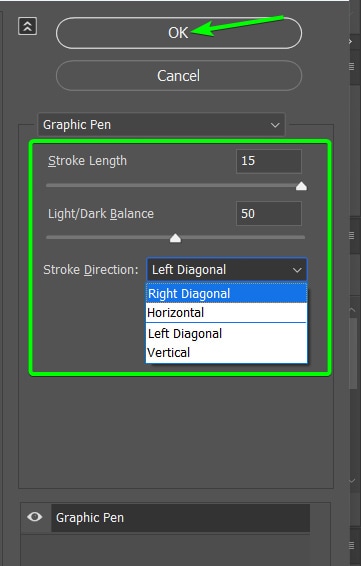
รูปภาพของคุณจะมีลักษณะเป็นร่าง แต่มีแนวโน้มว่าจะดูมืดเกินไปและไม่สมจริง ซึ่งฉันจะแสดงวิธีแก้ไขในขั้นตอนถัดไป

ขั้นตอนที่ 5: ปรับ Blend If Slider และความทึบของเลเยอร์
การปรับอย่างแรกที่คุณสามารถทำได้เพื่อสร้างเอฟเฟ็กต์ที่สมจริงยิ่งขึ้นคือการผสมผสานภาพที่ร่างไว้เข้ากับพื้นหลังโดยใช้แถบเลื่อน Blend If เมื่อวาดด้วยปากกาและกระดาษ คุณมักจะเห็นส่วนต่างๆ ของกระดาษผ่านภาพร่าง เนื่องจากเส้นดินสอไม่ใช่สีดำทั้งหมด
หากต้องการผสมผสานภาพร่างเข้ากับพื้นหลัง ให้เปิดสไตล์เลเยอร์ แผง โดยดับเบิลคลิกที่เลเยอร์รูปภาพ
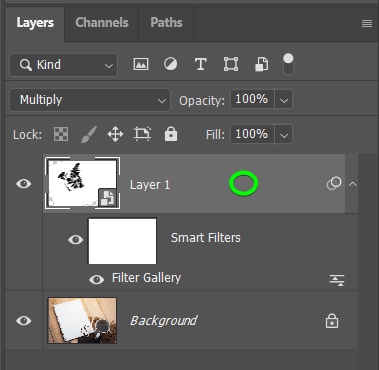
ในหน้าต่าง Layer Styles ดูที่ด้านล่างเพื่อค้นหาส่วน Blend If และค้นหา แถบเลื่อนเลเยอร์ด้านล่าง เนื่องจากคุณต้องการผสมผสานภาพที่ร่างไว้ในเลเยอร์พื้นหลัง
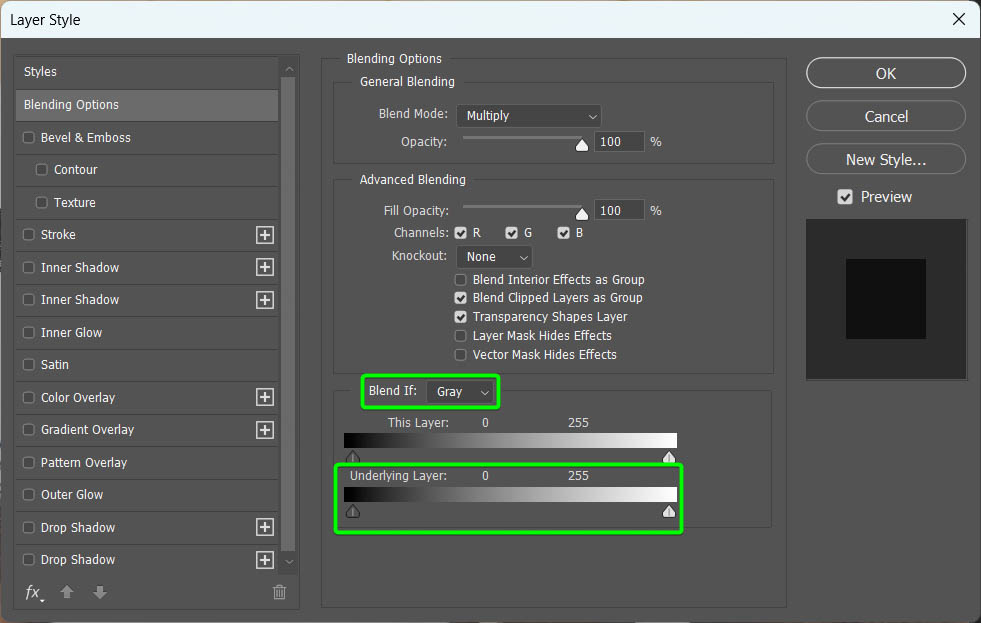
ตอนนี้ ฉันต้องการให้กระทบเฉพาะส่วนที่มืดกว่าและผสมผสานเข้ากับส่วนที่สว่างกว่าด้านล่าง ในการทำเช่นนี้ ฉันจะเน้นไปที่การสลับในไฮไลท์ (ทางด้านขวาของแถบเลื่อน) ถ้าฉันแค่เลื่อนปุ่มสลับไปทางซ้าย เอฟเฟกต์จะดูรุนแรงเกินไป ฉันจึงต้องแบ่งปุ่มสลับเป็นสองส่วนและสร้างเอฟเฟกต์ขนนก
หากต้องการเลื่อนปุ่มสลับเพียงครึ่งเดียวและเพิ่มเอฟเฟกต์ขนนก เปลี่ยน ค้างไว้ใน Alt (Win) หรือ Option (Mac) คลิกที่สลับ และลากไปทางซ้าย
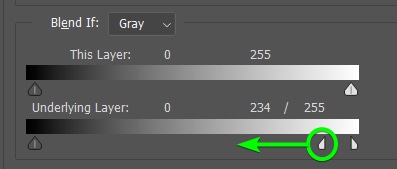
เลื่อนแถบเลื่อนจนกว่าคุณจะพอใจกับเอฟเฟ็กต์การผสมผสาน แล้วคลิก ตกลง คุณจะเห็นว่ารูปภาพของคุณกลมกลืนกับพื้นหลังเล็กน้อยอย่างไรเพื่อให้ดูสมจริงยิ่งขึ้น

เนื่องจากฟังก์ชัน ผสมผสานถ้า เน้นเฉพาะ พื้นที่เฉพาะของภาพร่างอาจดูมืดเกินไป หากต้องการทำให้ภาพวาดสว่างขึ้น คุณสามารถลดความทึบของเลเยอร์ได้
เลือกเลเยอร์และใช้แถบเลื่อนความทึบใน แผงเลเยอร์ เพื่อลดความทึบ ฉันลดความทึบลงเหลือ 75% ซึ่งใช้ได้กับรูปภาพของฉัน
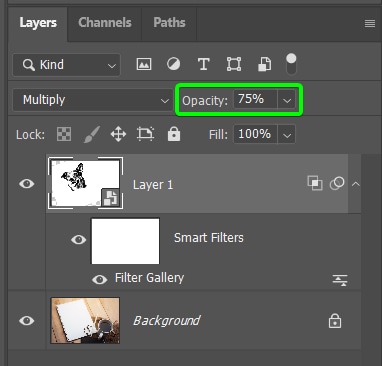
รูปภาพของคุณควรดูกลมกลืนและจางลงมากขึ้นเช่น ร่างจริงในขั้นตอนนี้

ขั้นตอนที่ 6: เพิ่ม Gaussian Blur ให้กับภาพร่าง
ตัวกรองสุดท้ายที่จะเพิ่มลงในภาพร่างคือ เบลอเล็กน้อย เนื่องจากภาพสเก็ตช์อาจดูสะอาดเกินไปในขั้นตอนนี้เนื่องจากประกอบด้วยพิกเซล จึงจำเป็นต้องเบลอภาพเพื่อให้ดูสมจริงยิ่งขึ้น
หากต้องการเพิ่มความเบลอให้กับภาพร่าง ให้ไปที่ ฟิลเตอร์ > เบลอ > เกาส์เบลอ
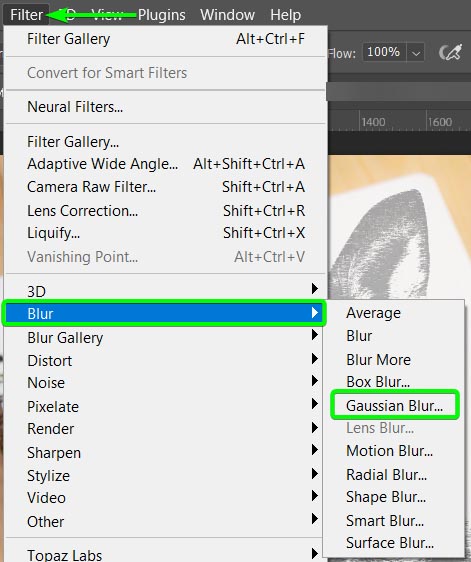
ในหน้าต่าง Gaussian Blur ให้ปรับ แถบเลื่อน Radius เพื่อเพิ่มความเบลอให้มากที่สุด ตามภาพที่คุณต้องการ ฉันแนะนำให้คุณรักษาระยะรัศมีให้ค่อนข้างต่ำเพื่อไม่ให้ภาพร่างเบลอทั้งหมด รัศมี 0.5 ใช้ได้กับภาพของฉัน คลิก ตกลง เพื่อเพิ่มเอฟเฟกต์เบลอ
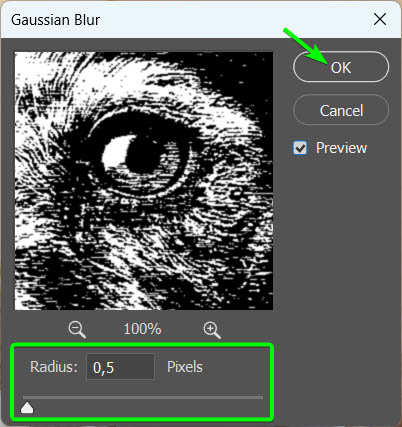
ในขั้นตอนนี้ ภาพของคุณจะมีความสมจริงมากขึ้นเมื่อผสมผสานเข้ากับหน้ากระดาษ และ จังหวะแปรงไม่สะอาดเกินไป คุณสามารถเก็บภาพไว้เหมือนเดิมในขั้นตอนนี้หรือทำขั้นต่อไปเพื่อเพิ่มเอฟเฟ็กต์ที่หยาบขึ้นซึ่งช่วยเติมเต็มรูปลักษณ์ที่ร่างให้เหมือนจริง

ขั้นตอนที่ 7: เพิ่ม จังหวะพู่กันดินสอเพิ่มเติม
หากคุณต้องการเพิ่มเครื่องหมายของคุณเองลงในเอฟเฟกต์และสร้างรูปลักษณ์ที่ไม่เหมือนใครบนภาพ คุณสามารถวาดเส้นพู่กันด้วยมือเปล่าเพื่อทำให้ผลลัพธ์ดูหยาบขึ้น ตอนนี้ ก่อนที่คุณจะหยิบแปรงและเริ่มเพิ่มลายเส้น มีบางสิ่งที่คุณต้องทำก่อน
เพิ่มเลเยอร์ใหม่ที่ด้านบนสุดของสแต็กเลเยอร์ของคุณ เพื่อให้จังหวะแปรงที่คุณเพิ่มอยู่บน แยกชั้น ด้วยวิธีนี้ คุณสามารถลบหรือลบรอยพู่กันได้อย่างง่ายดายหากคุณเปลี่ยนใจหรือทำผิดพลาด
เพิ่มเลเยอร์โดยคลิกที่ ไอคอนเพิ่มเลเยอร์ใหม่ ฉันเปลี่ยนชื่อเลเยอร์เป็น Sketch Outlines
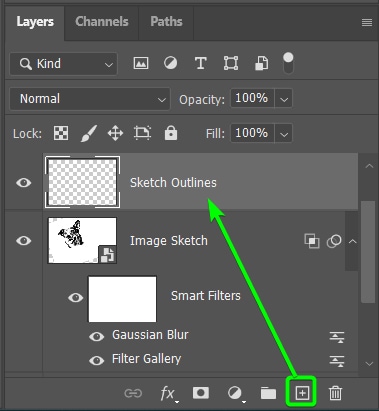
หากคุณต้องวาดลายเส้นพู่กันบนเลเยอร์ ลายเส้นจะเข้มขึ้นมาก กว่าชั้นสเก็ตช์ เคล็ดลับเพื่อหลีกเลี่ยงปัญหานี้และรักษาความเบาของแปรงเช่นเดียวกับเลเยอร์ภาพร่างคือการเพิ่ม clipping mask เพื่อตัดเลเยอร์ใหม่ไปยังเลเยอร์ภาพร่าง
ในการคลิปเลเยอร์ ให้กดค้างไว้ใน Alt (Win) หรือ Option (Mac) แล้วเลื่อนเมาส์ไปวางระหว่างเลเยอร์ทั้งสองจนกระทั่งไอคอนคลิปปรากฏขึ้น จากนั้นคลิกเพื่อตัดเลเยอร์บนสุดไปที่ด้านล่าง ซึ่งจะเพิ่ม clipping mask ได้อย่างมีประสิทธิภาพ
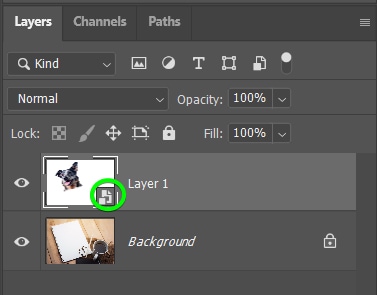
ตอนนี้ คุณสามารถเลือก เครื่องมือแปรง (B) และตั้งค่าสีพื้นหน้าเป็นสีดำ
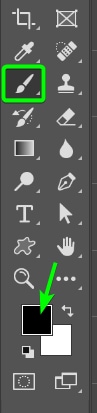
จากนั้น ให้เปิดหน้าต่างพรีเซ็ตแปรงแล้วเลือกแปรงที่จะใช้ เช่น แปรง Kyle Ultimate Pencil Hard ในตัว ซึ่งคุณจะพบได้ใน Dry Media Brushes โฟลเดอร์.
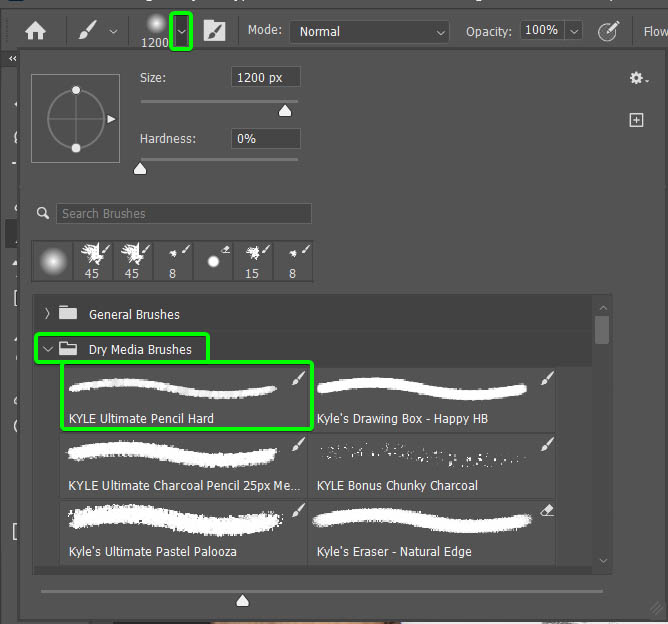
ตอนนี้ คุณสามารถเริ่มเพิ่มเส้นพู่กันรอบๆ ภาพร่าง ปรับขนาดแปรงและโฟลว์ในขณะที่คุณวาดเพื่อสร้างเอฟเฟกต์ที่หลากหลายและสมจริง คุณสามารถเปลี่ยนขนาดและโฟลว์ได้ในแถบตัวเลือก
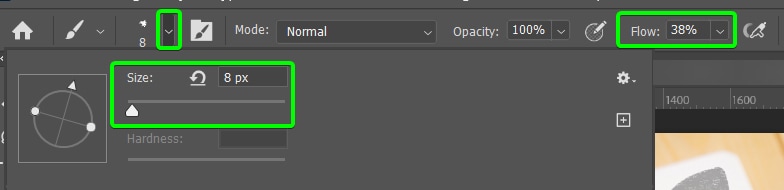
เพิ่มลายเส้นทุกที่ที่คุณต้องการเน้นเอฟเฟ็กต์ภาพร่าง นี่คือวิธีที่ฉันเพิ่มลายเส้นพู่กันลงในตัวอย่างของฉัน

อย่างที่คุณเห็น ฝีแปรงรุนแรงเกินไป หากต้องการผสานเข้ากับภาพร่างให้ดีขึ้นและเสร็จสิ้นเอฟเฟกต์ ให้เปลี่ยนโหมดการผสมของเลเยอร์ Sketch Outlines เป็น ภาพซ้อนทับ โดยใช้เมนูแบบเลื่อนลงถัดจากปกติ
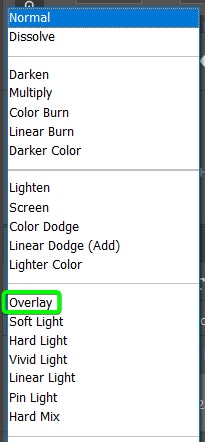
แปรงพู่กันผสานเข้าด้วยกันและเอฟเฟกต์ก็เสร็จสมบูรณ์ คุณสามารถแก้ไขฟิลเตอร์ใดก็ได้หากต้องการเพื่อปรับและทำให้เอฟเฟ็กต์ภาพร่างสมบูรณ์แบบ